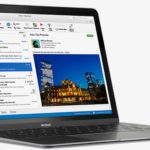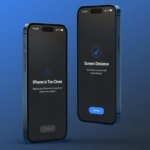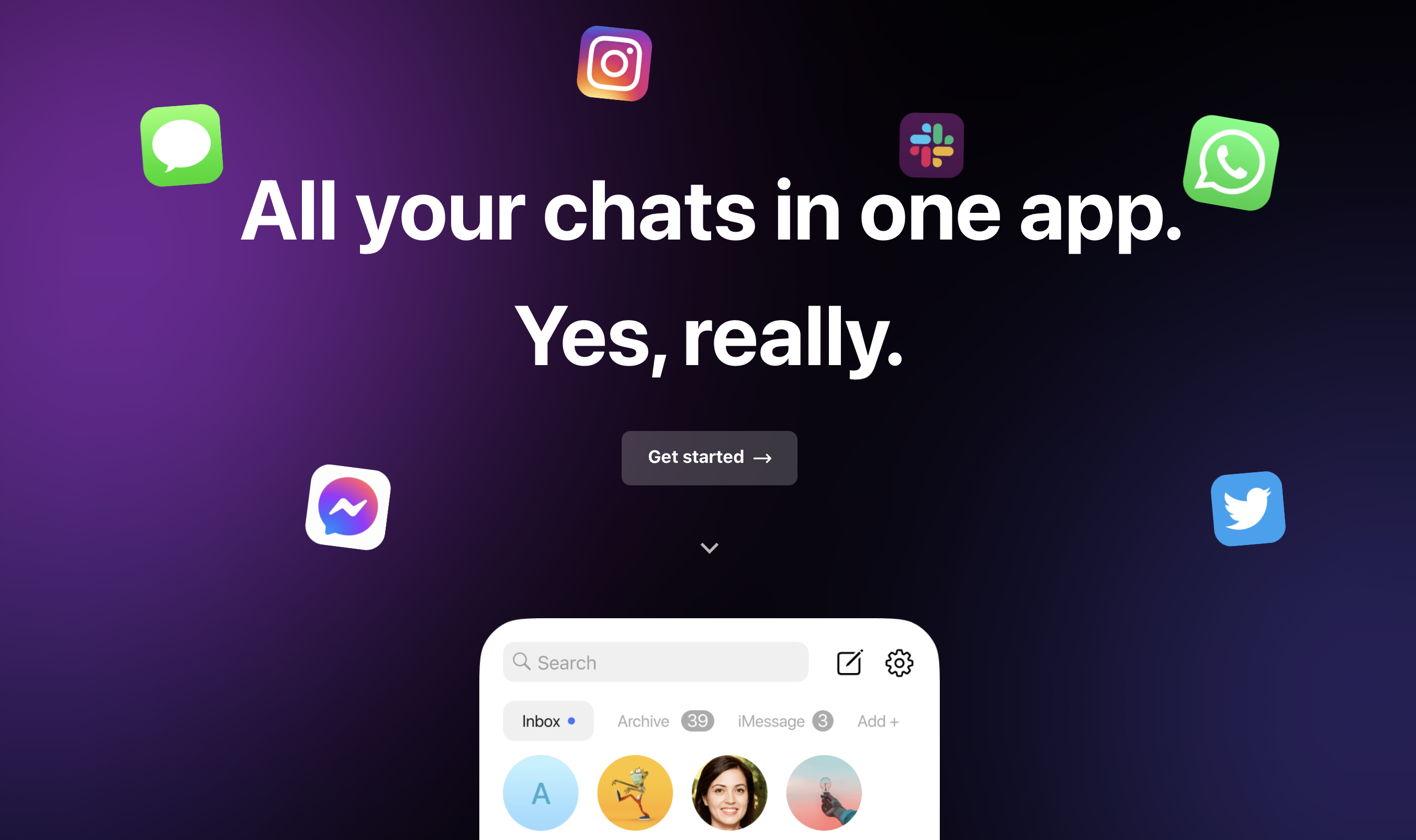
はじめに:AndroidでiMessageは使えるのか?
Apple製品を使っている人にとって、iMessageは非常に便利なメッセージングアプリです。しかし、Androidユーザーにとっては、このサービスを使うことは公式にはできません。しかし、Beeperというユニバーサルチャットアプリを使えば、iMessageをAndroidで使うことが可能です。今回は、Android端末でiMessageを受信する方法を解説します。
Beeperを使ってiMessageをセットアップする手順
1:Beeperをダウンロード
まず、BeeperのウェブサイトからMacまたはPCにアプリをダウンロードします。
2:アカウント設定
ダウンロードしたら、Beeperアカウントを作成します。この際、ウェイトリストに登録した際のメールアドレスを使用します。
3:リカバリーコードの保存
アカウントを回復するためのリカバリーコードが表示されるので、これを安全な場所に保存しておきます。
4:iMessageを選択
Beeperのメインチャットアプリ選択画面で、iMessageを選択します。
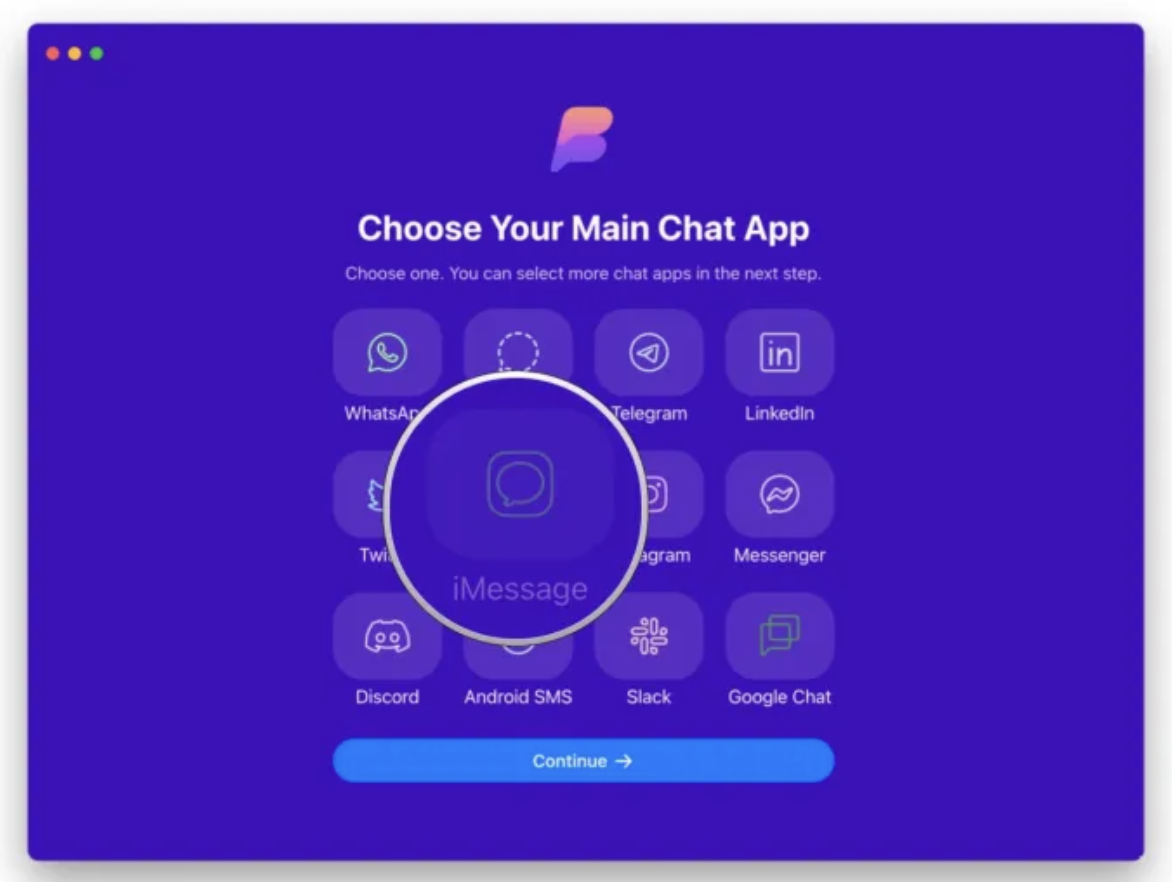
5:他のチャットネットワークの選択
必要であれば、他のチャットネットワークも選択できます。
6:iMessageの接続確認
iMessageが選択されていることを確認し、スタートを選択します。
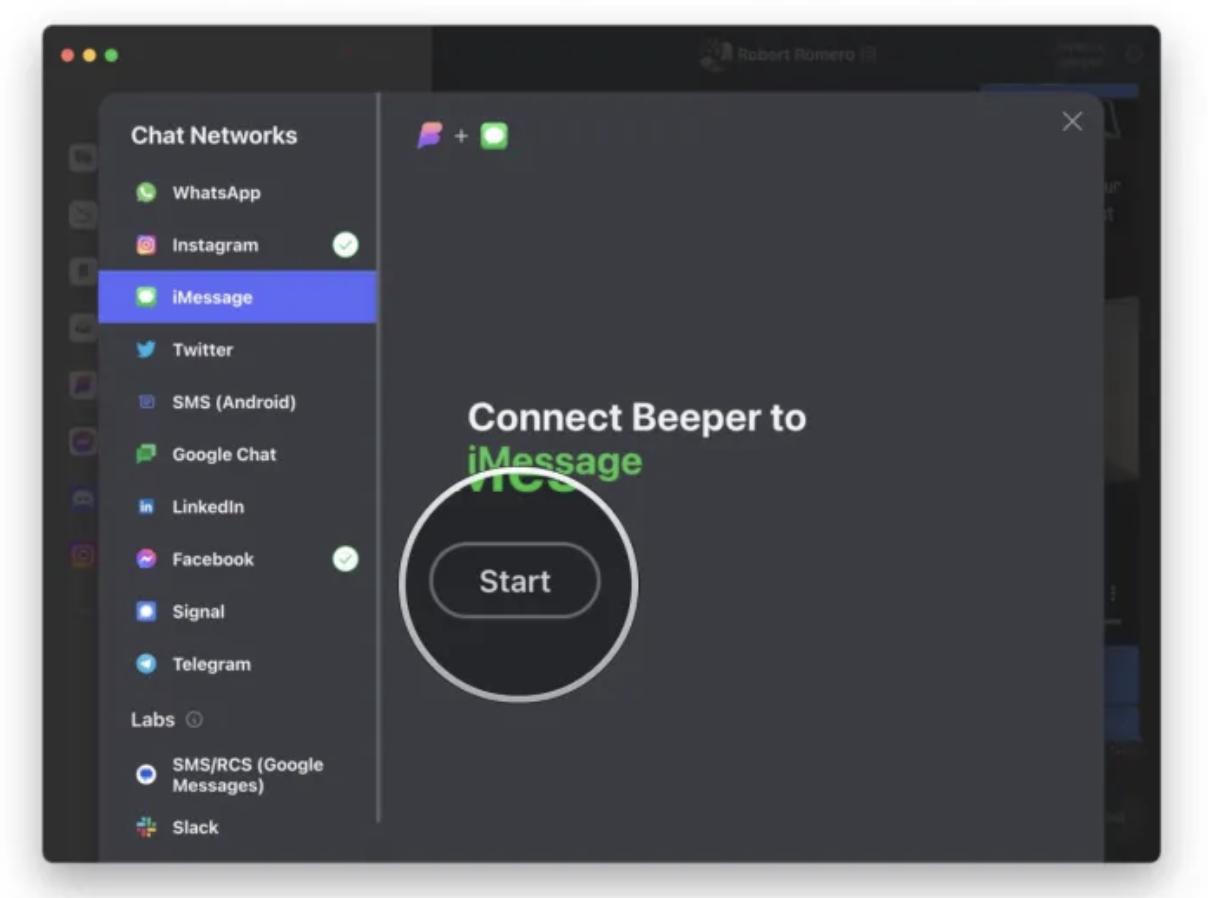
7:Apple IDの入力
Apple IDの認証情報を入力し、続行を選択します。
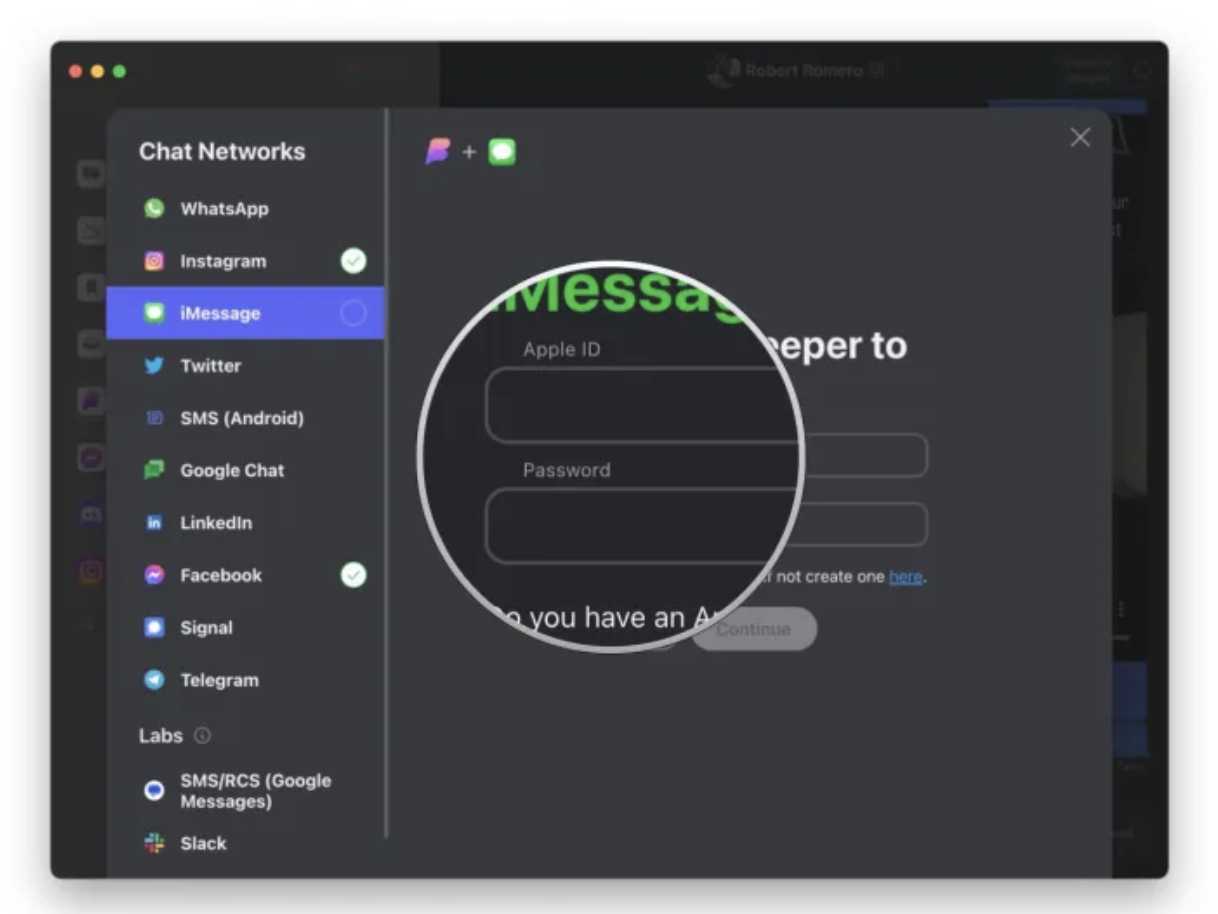
8:2FAの認証
2要素認証が有効になっている場合は、確認コードを入力します。
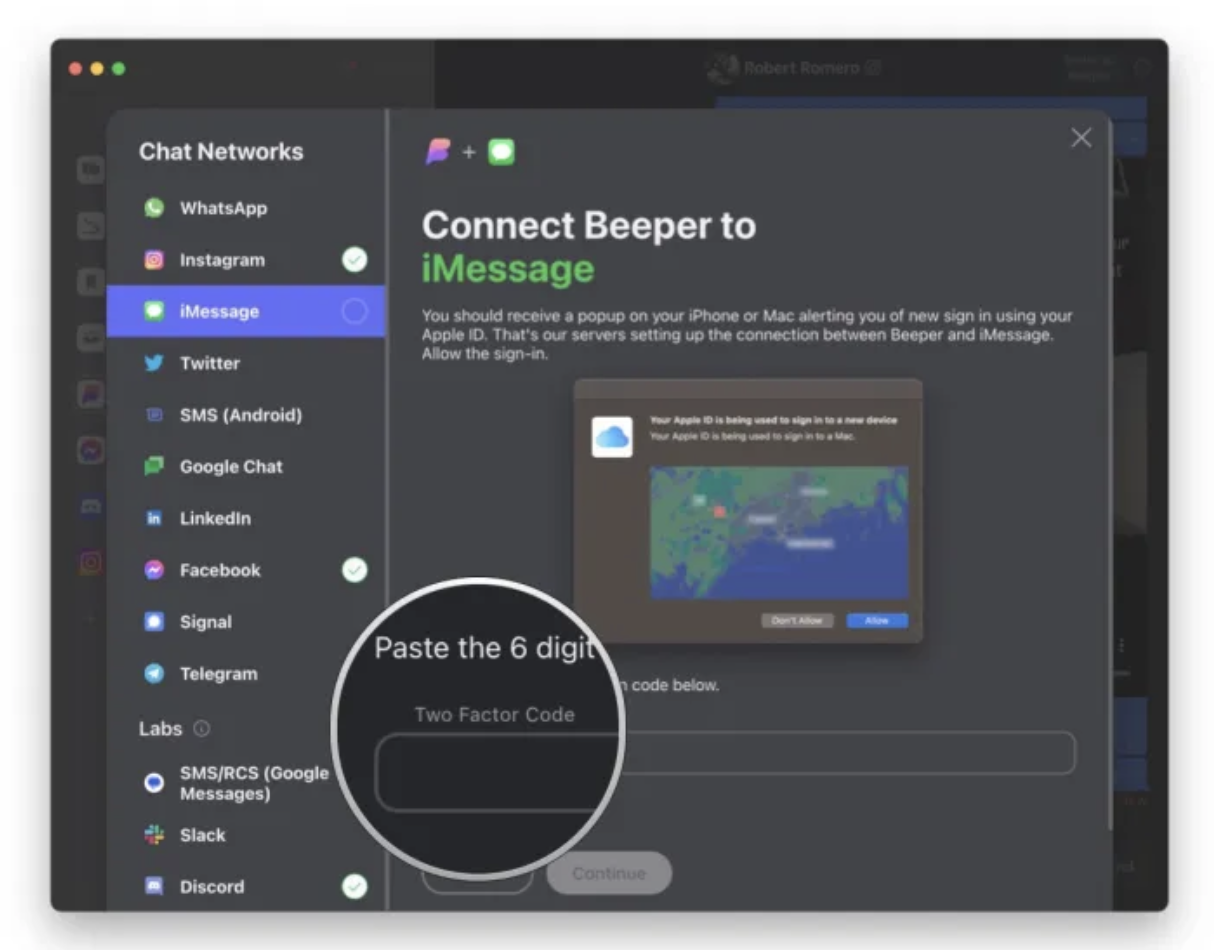
9:SMSメッセージの転送設定
iMessageでSMSメッセージを受信するためには、iPhoneの設定でテキストメッセージの転送が有効になっていることを確認します。
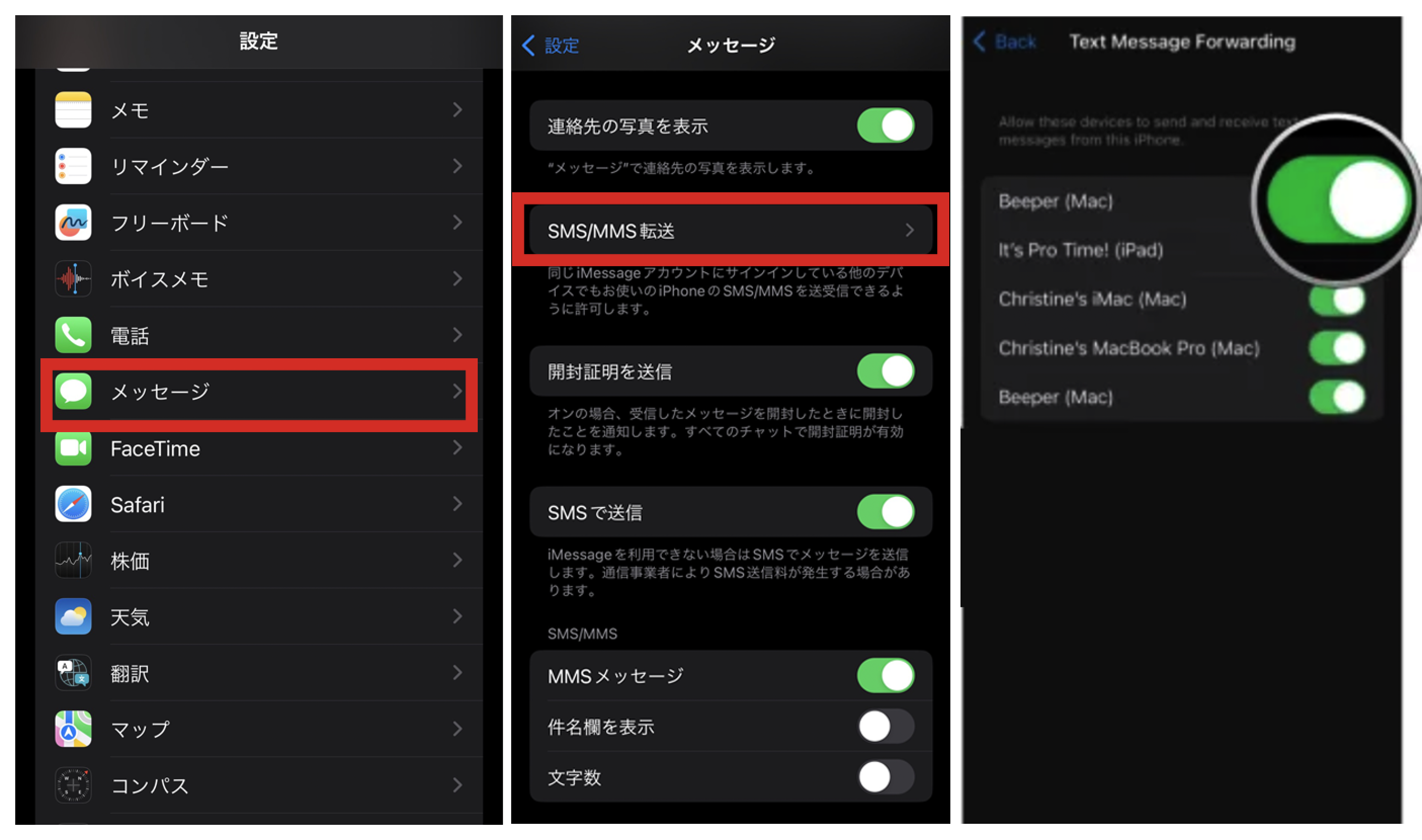
10:続行を選択
続行を選択します。
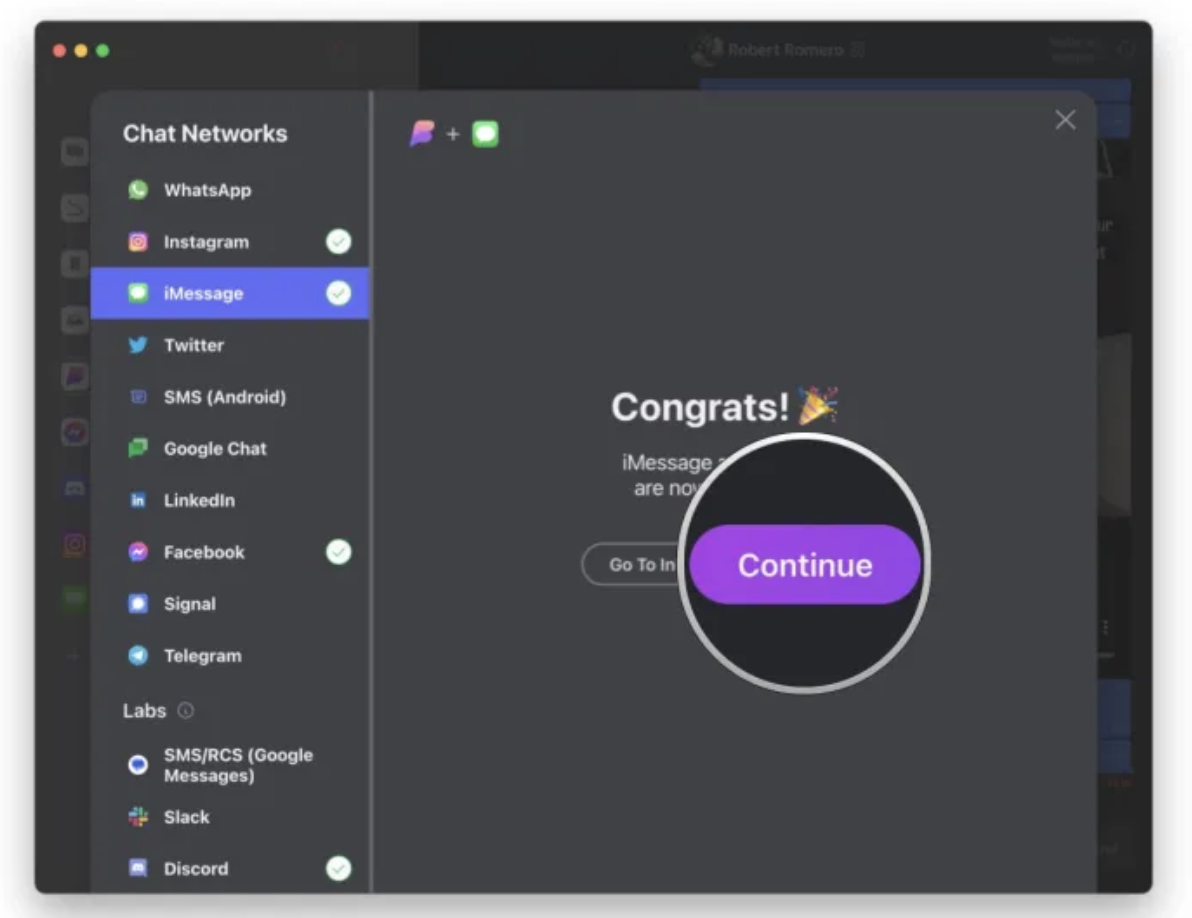
11:デスクトップアプリでの設定
デスクトップ版Beeperアプリで、テキストメッセージの転送が有効になっていることを確認します。
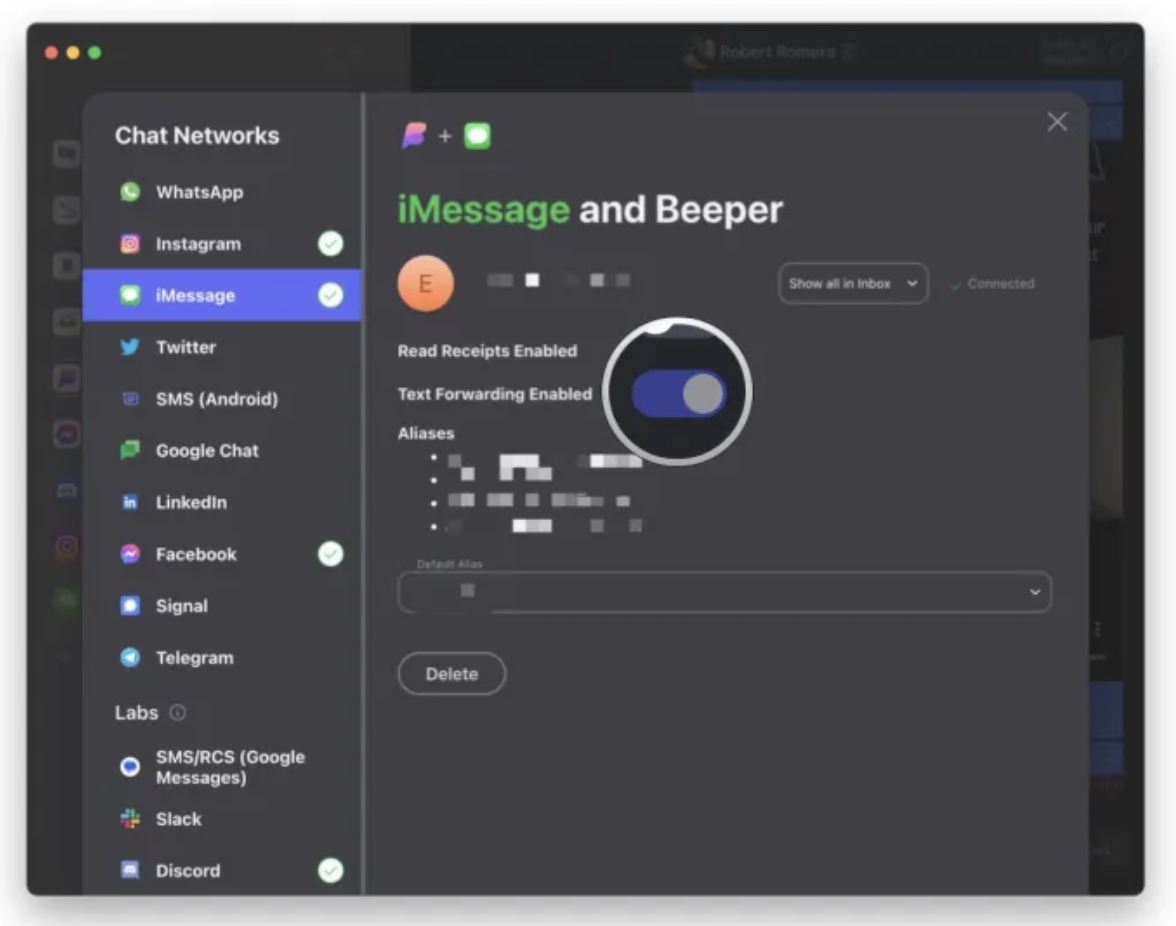
12:AndroidでBeeperをダウンロード
AndroidデバイスにBeeperをダウンロードします。
13:Beeperの起動とメールアドレスの入力
Beeperを起動し、アカウントのメールアドレスを入力します。
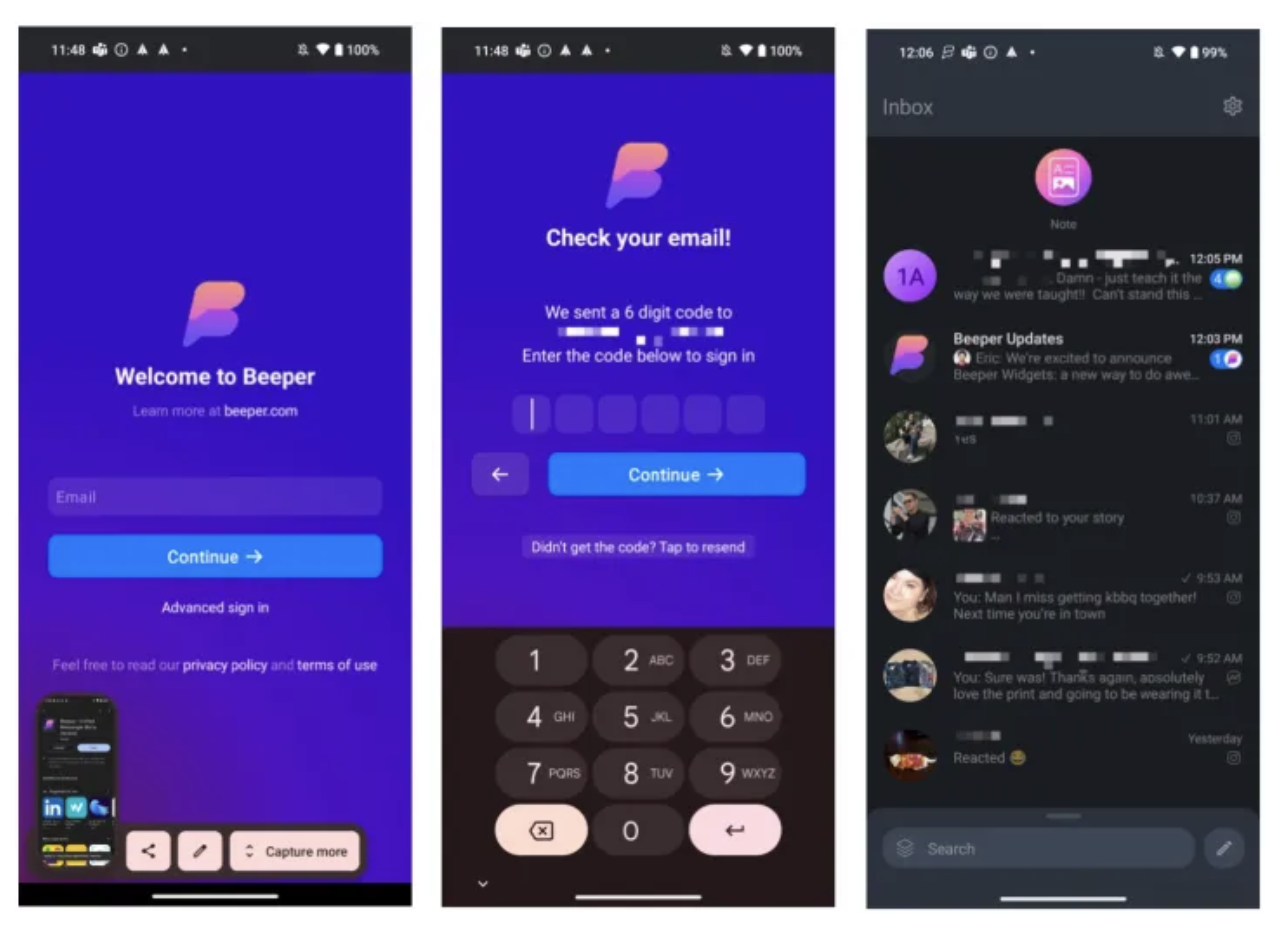
14:認証コードの入力
メールに送られてきた認証コードを入力します。
15:デスクトップ版での確認
デスクトップ版Beeperでチャットを確認します。
16:AndroidでiMessageを受信
これで、Androidデバイスで新しいiMessageを受信できるようになります。
Beeperの安全性は?
Beeperを使用する際には、安全性やプライバシーに関する懸念があるかもしれません。しかし、Beeperはメッセージを適切に暗号化して送信するため、基本的な安全性は確保されています。
まとめ:AndroidでiMessageを使う新しい可能性
Beeperを使えば、AndroidでiMessageを手軽に使うことができます。安全性やプライバシーについてもしっかりと考慮されているので、安心して使用できるでしょう。
- U-Nextは映画、ドラマ、アニメから漫画、雑誌まで楽しめます!
- 見放題作品数が業界最多の22万本!
- 毎月もらえるポイントで最新作が視聴できる。
- 最新の雑誌が読み放題!
- 漫画が無料で読める!
↓ 24万本の以上の動画から、雑誌や漫画まで楽しめるU-NEXTはこちら ↓
![]()
U-NEXTは31日間無料トライアルができます!